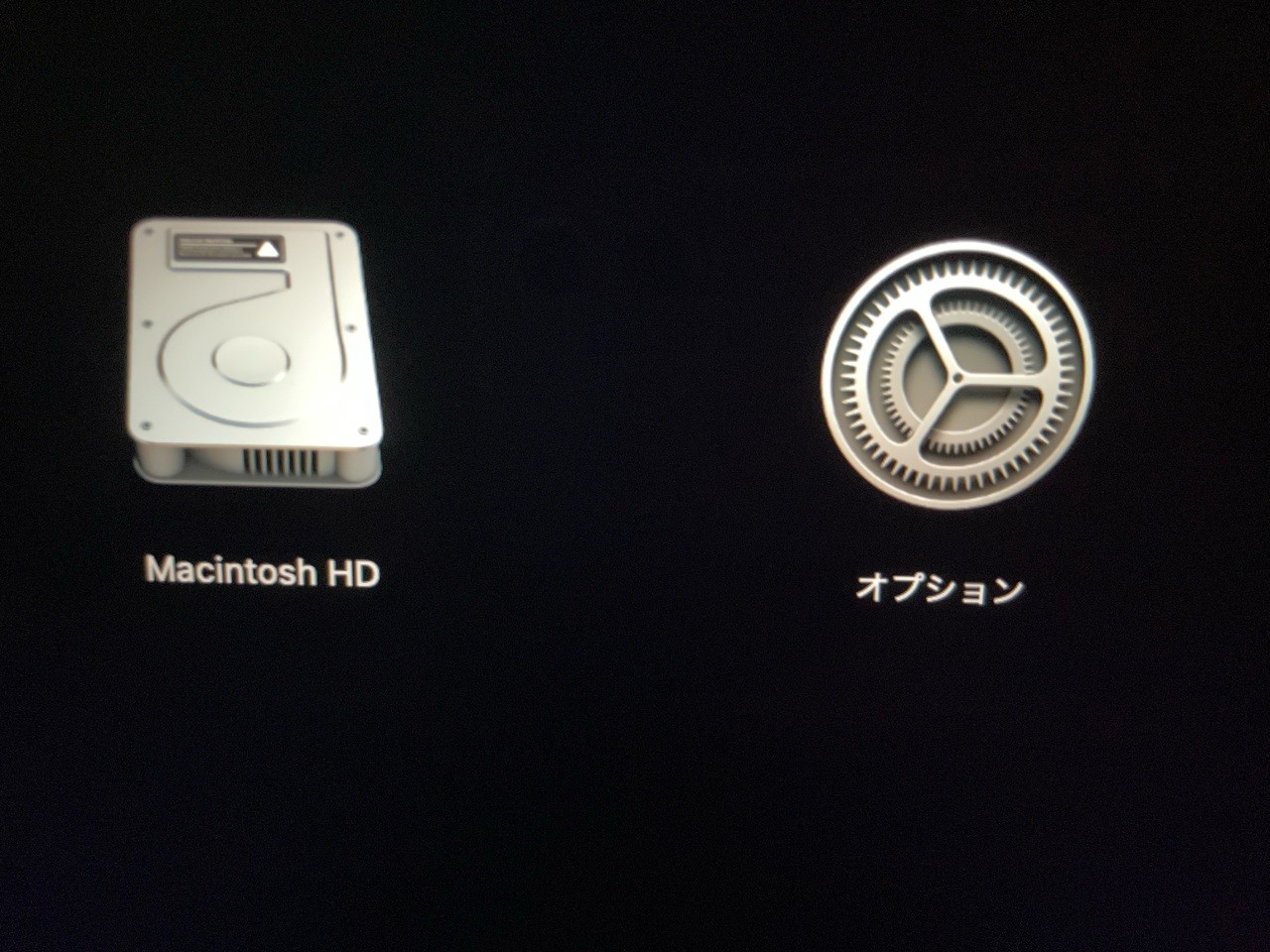
Macでは起動時にさまざまなキーを押すことで、各種の機能やツールを呼び出すことができます。
これらの機能やツールは、Macの設定変更、リカバリ、トラブルシューティングを行う際に必須となるものですが、Appleシリコン搭載Macでは呼び出し方が大きく変わっています。
Intel Macの方法に慣れている方は、知識のアップデートが必要かもしれません。
以下その方法を紹介します。
目次
Appleシリコンで大幅に変更された
起動オプションの表示方法は、Appleのサポートドキュメント「Macの起動時のキーコンビネーション」にまとめられています。
これによるとAppleシリコン搭載Macでは、「電源を入れ、起動オプションのウィンドウが表示されるまで電源ボタンを押し続ける」ことで、起動オプションの画面を表示できるとのこと。
起動オプションの画面が表示されたら、そこから別のディスクからの起動、セーフモードによる起動、macOS復旧の実行など、各種操作を呼び出すことができます。
一方Intel搭載Macでは、電源ボタンを押したあと、以下のキーを押し続けることで機能を呼び出すことができます。
- Comand+R: macOS復旧を起動
- Option: スタートアップマネージャを使用する
- Option + Command + R: NVRAMまたはPRAMをリセット。
- Shift: セーフモードで起動。
その他にも多数のキーコンビネーションが存在します。詳細は上記リンクから確認可能です。
まとめ
Appleシリコン搭載Macでは、起動オプションを表示する方法が大きくかわりました。Intel MacからAppleシリコンMacに乗り換えた方は従来の方法が使えなくなっているため、特に注意が必要です。








